Hogyan keressünk egy MacBook modellszámot
Mit kell tudni
- A legegyszerűbb módszer: a laptop aljára van nyomtatva.
- Alternatív megoldásként lépjen a következőre: Apple menü > Erről a Macről, vegye figyelembe a modell azonosító, és ellenőrizze az Apple támogatási webhelyén.
- A modellszámot használja a szoftverrel, tartozékokkal és hardverfrissítésekkel való kompatibilitás ellenőrzésére.
A MacBook modellszáma a laptop csomagolásán található, de más módon is megszerezheti az információkat, ha nem tartotta meg. Így – és miért – szerezheti be a MacBook modellszámát.
Hol található a modellszám MacBookon
Az első és legegyszerűbb dolog az, hogy megnézzük magát a számítógépet. Fordítsa meg MacBookját; a modellszám apró betűkkel a ház tetején található. Ezt a számot használhatja a legtöbb olyan lekérdezéshez, amelyet a Mac gépével kapcsolatban fel kell tennie.
Ugyanezen a területen található a MacBook sorozatszáma, amely még több információhoz juthat.
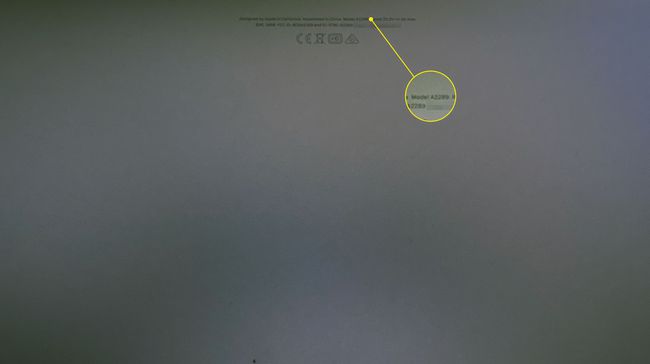
A Mac-ről a Mac modelljének megkereséséhez
Ha nem látja az apró betűket a MacBook tokon, és a Mac elindul, az információkat máshol találja.
-
Kattints a Apple menü a képernyő bal felső sarkában, és válassza a lehetőséget Erről a Macről.
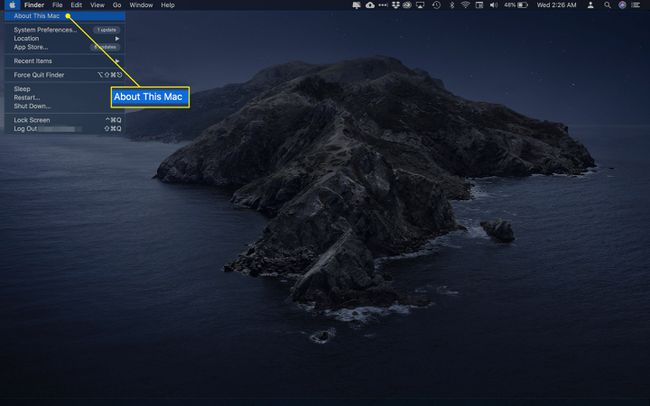
-
Ezen a képernyőn modellinformációkat láthat, amelyek megmutatják a laptop típusát (azaz MacBook, MacBook Pro vagy MacBook Air), a kijelző méretét és az Apple bevezetésének évét. Ha az Apple több modellt hozott ki a számítógép debütálásának évében, akkor előfordulhat, hogy egy módosítót is láthat; például: „2015 közepe”.
Ezen a képernyőn megtalálhatja MacBookja sorozatszámát is.
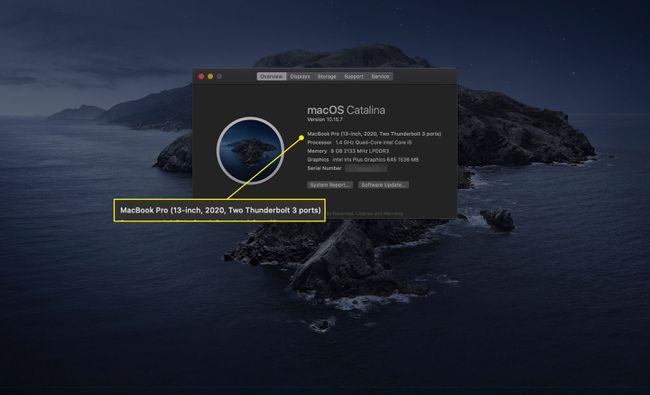
-
A típus- és évinformációnak ugyanolyan jónak kell lennie, mint a modellszámnak, hogy megkapja a számítógépével kapcsolatos információkat. De ha további információra van szüksége, kattintson Rendszerjelentés.
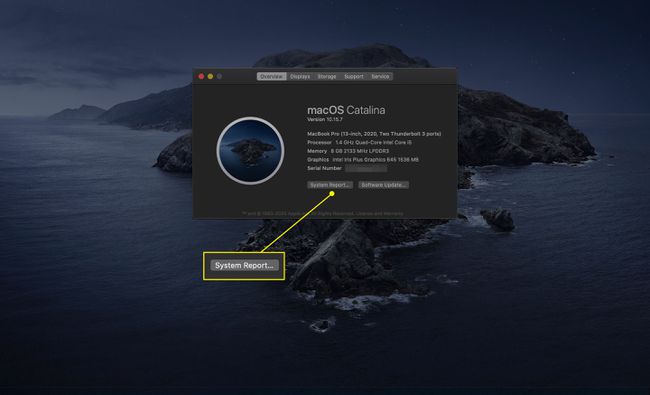
-
Jegyezze fel a Modell azonosító a következő képernyőn.
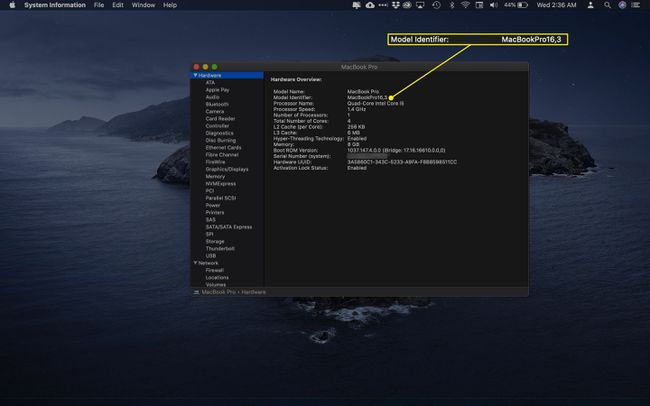
Most felkeresi az Apple támogatási oldalát, hogy megkapja a modellszámot. Attól függően, hogy Ön a tulajdonosa-e, egy másik oldalra lép MacBook, MacBook Air, vagy MacBook Pro.
-
Keresse meg modellazonosítóját ezen az oldalon; alatta az a alatti bejegyzések láthatók Alkatrészszámok cím.
A cikkszámok bejegyzései nem a MacBook modellszámai, de minden típusra jellemzőek. A technikusok általában ezt az információt használják fel javítások során.
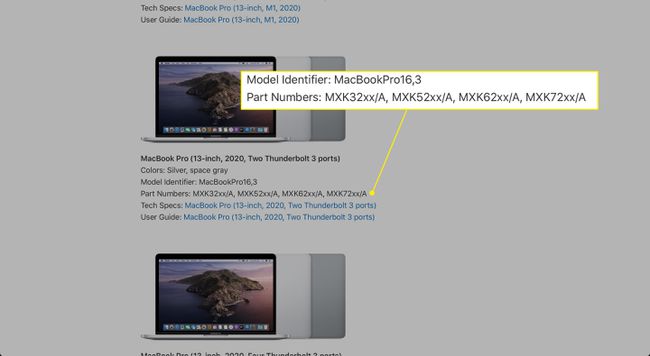
Miért szeretné a MacBook modellszámát?
A MacBook modellinformációi számos dologban segíthetnek. Például, hogy bővítse a memóriát vagy a tárhelyet, meg szeretne győződni arról, hogy RAM-ot vagy egyéb, a gépével kompatibilis hardvert kap.
Hasonlóképpen érdemes lehet megnézni a MacBook tartozékait. Általában a kompatibilitás inkább attól függ a macOS verziója te futsz. De az olyan termékek esetében, mint a tokok, külső billentyűzetek és más méretspecifikus dolgok, érdemes megbizonyosodni arról, hogy a megfelelő elemet kapta, és a modellinformációk ismerete segíthet.
Érdemes azt is megnézni, hogy továbbra is jogosult-e a garanciális szervizre. Ebben az esetben a sorozatszám értékesebb lesz, mint a modellé, de ha nem emlékszik, mennyi idő telt el a MacBook megvásárlása óta, akkor ez az információ azonnal megjelenik.
GYIK
-
Hogyan csatlakoztatható az AirPods egy Macbookhoz?
Amíg az AirPod a tokban van, nyissa ki a fedelet, és tartsa lenyomva a gombot beállítás gomb amíg fehéren nem villog. Ezután a MacBookon lépjen a Apple menü > Rendszerbeállítások > Bluetooth és válassza ki az AirPodokat a listából.
-
Hogyan lehet visszaállítani a MacBook Pro gyári beállításait?
Ha macOS Monterey rendszert használ, keresse fel a következőt: almaMenü > Rendszerpreferenciák > TörliÖsszesTartalomésBeállítások. Ha nem, kapcsolja ki a MacBookot, és indítsa el Helyreállítási módban a lenyomva tartása mellett Command+R ahogy a készülék elindul. Válassza ki Lemez segédprogram > Kilátás > Összes eszköz megjelenítése > [a merevlemezed] > Törli, majd lépjen ki a Lemez segédprogramból, hogy visszatérjen az előző ablakhoz, és válassza ki Telepítse újra a MacOS-t.
-
Hogyan készíthet képernyőképeket MacBookon?
Készítsen képernyőképet MacBookon lenyomva tartásával Shift+Command+3. Használat Shift+Command+4 vagy Shift+Command+4+szóköz hogy a képernyőnek csak egy részét rögzítse. A képernyőképeket alapértelmezés szerint a rendszer az asztalra menti, és a „Screen Shot [date] at [time].png” nevet kapja.
-
Hogyan tisztítsd meg a MacBook billentyűzetet?
Tartsa MacBookját 75 fokos szögben, és permetezze be a billentyűzetet sűrített levegővel. Ezután forgassa el a MacBookot a jobb oldalára, és permetezze újra, és ismételje meg ezt a lépést a bal oldalon is.
